La gestion des flux audio sous Windows 10 peut s’avérer complexe, et la source de bien des complications lors de mixages réside souvent dans le pilote audio installé. Une fois les pilotes correctement configurés, il est nécessaire de déterminer comment rediriger le son et faire en sorte que les applications puissent l’utiliser comme source. Voici une méthode pour transmettre l’audio de votre ordinateur vers un appel Skype. Cela permettra à votre interlocuteur d’entendre les sons émis par votre ordinateur, comme de la musique ou la bande son d’une vidéo, tout en vous entendant parler.
Transférer l’audio de l’ordinateur vers Skype
Ouvrez le Panneau de configuration et sélectionnez l’option Matériel et audio, puis cliquez sur Son. Dans la nouvelle fenêtre, rendez-vous dans l’onglet Enregistrement. Si vous voyez «Mixage stéréo», assurez-vous que cette option est activée. Si elle n’apparaît pas, faites un clic droit dans un espace vide de la liste des périphériques et cochez les options «Afficher les périphériques désactivés» ainsi que «Afficher les périphériques déconnectés».
L’option «Mixage stéréo» devrait alors s’afficher. Activez-la. Si elle n’est toujours pas présente, il sera peut-être nécessaire d’installer le pilote audio RealTek sur votre ordinateur.
Après avoir activé le Mixage stéréo, lancez Skype. Cliquez sur le bouton Plus d’options, représenté par trois points, situé à côté de votre nom, puis sélectionnez Paramètres dans le menu déroulant. Dans la fenêtre des paramètres, ouvrez l’onglet Audio et vidéo. Déroulez le menu pour «Microphone» et choisissez «Mixage stéréo».
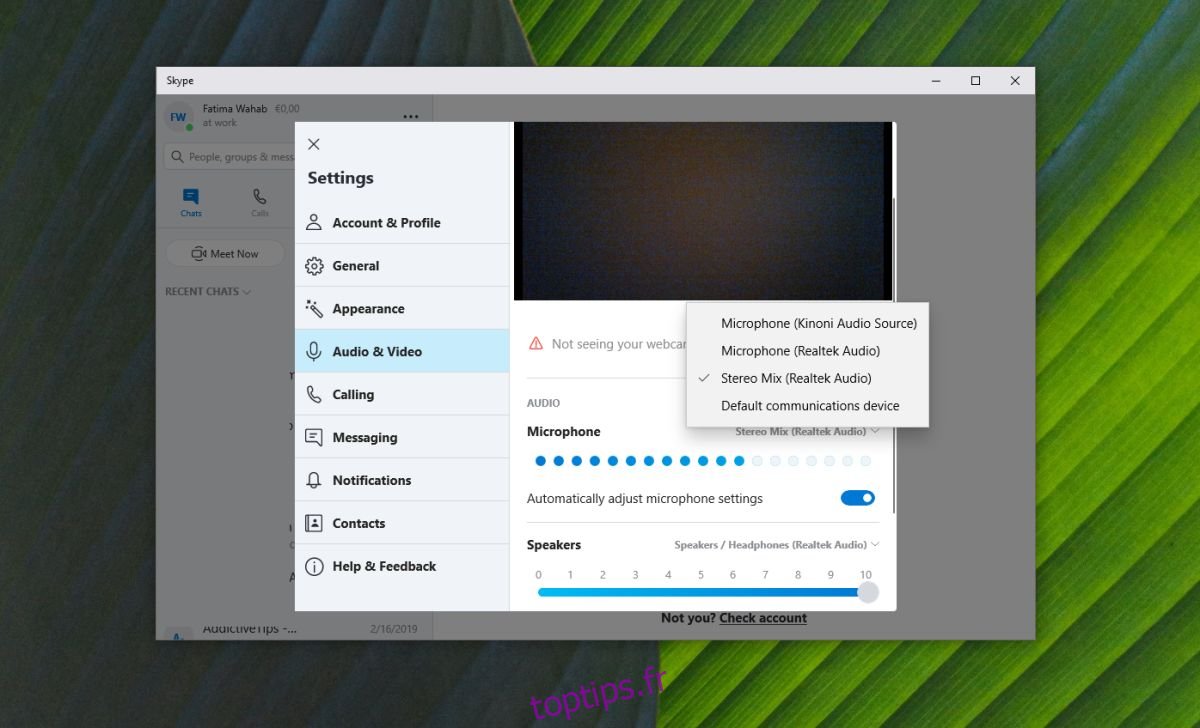
C’est tout !
Désormais, lors de vos appels Skype, le son émis par votre ordinateur sera diffusé pendant la conversation. Cette manipulation fonctionne que vous utilisiez un micro intégré à votre ordinateur ou un casque. Cependant, l’appel peut devenir un peu compliqué car de l’audio est alors émis en arrière-plan. Il est conseillé de réduire le volume dans l’application qui diffuse le son, mais attention : ajustez le volume dans l’application et non le volume système. Baisser le volume système modifierait le volume du son que vous entendez dans Skype, ce qui n’est pas souhaitable.
Ce réglage s’appliquera à tous vos appels Skype. Si vous ne souhaitez utiliser cette méthode que pour un seul appel, pensez à remettre le périphérique sélectionné dans l’option «Microphone» à sa valeur initiale après avoir terminé l’appel.
Cette méthode est compatible avec toute application capable de capturer l’audio d’un microphone et vous permettant de sélectionner le périphérique à utiliser comme microphone. La plupart des applications de communication vous laissent choisir le périphérique audio utilisé durant l’appel. Si vous avez besoin d’enregistrer le son provenant de votre système ou d’une application, vous pouvez utiliser Audacity.